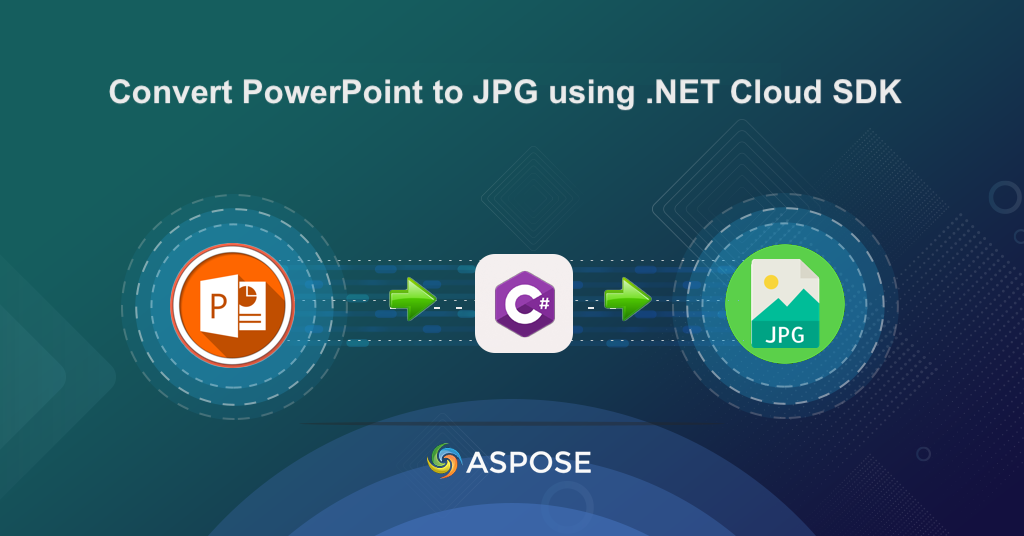
C# .NET کا استعمال کرتے ہوئے پاورپوائنٹ کو JPG میں تبدیل کریں۔
آج کی تیز رفتار دنیا میں، ڈیجیٹل مواد مواصلات کا ایک اہم ذریعہ بن گیا ہے۔ پاورپوائنٹ کی پیشکشیں (PPTX) کاروباروں اور افراد کے لیے معلومات کو مؤثر طریقے سے پہنچانے کے لیے ایک ضروری ٹول بن گئی ہیں۔ آج کے کاروباری اور تعلیمی ماحول میں ان کا بڑے پیمانے پر استعمال کیا جاتا ہے، جس کی وجہ سے یہ ضروری ہو جاتا ہے کہ وہ ان کو مؤثر طریقے سے بانٹ سکیں اور تقسیم کر سکیں۔ اکثر، پاورپوائنٹ سلائیڈز کو تصویری فارمیٹس میں تبدیل کرنا ضروری ہوتا ہے جیسا کہ JPEG، خاص طور پر جب ان لوگوں کے ساتھ سلائیڈز کا اشتراک کرتے ہیں جن کی پاورپوائنٹ تک رسائی نہیں ہو سکتی۔ لہذا اس مضمون میں، ہم پاورپوائنٹ سلائیڈوں کو آن لائن تصاویر میں تبدیل کرنے کے لیے .NET Cloud SDK کے استعمال میں شامل تمام ضروری تفصیلات پر تبادلہ خیال کریں گے۔
- پاورپوائنٹ سے JPG کنورژن API
- C# کا استعمال کرتے ہوئے PPT کو JPG میں تبدیل کریں
- CURL کمانڈز کا استعمال کرتے ہوئے PPTX سے JPG
پاورپوائنٹ سے JPG کنورژن API
Aspose.Slides Cloud SDK for .NET کا استعمال کرتے ہوئے، پاورپوائنٹ سلائیڈز کو JPG امیجز میں تبدیل کرنا ایک سیدھا سادہ عمل ہے۔ Aspose.Slides Cloud ایک RESTful API فراہم کرتا ہے جسے آپ کی .NET ایپلیکیشن کے ساتھ آسانی سے مربوط کیا جا سکتا ہے تاکہ پاورپوائنٹ سلائیڈز کو JPG امیجز میں تبدیل کیا جا سکے بغیر کسی اضافی سافٹ ویئر یا پلگ ان کی ضرورت ہو۔
انفرادی سلائیڈز یا پوری پیشکشوں کو JPG امیجز میں تبدیل کریں۔
براہ کرم NuGet پیکیجز مینیجر میں Aspose.Slides-Cloud تلاش کریں اور پیکیج شامل کریں بٹن پر کلک کریں۔ مزید برآں، کلاؤڈ ڈیش بورڈ پر ایک اکاؤنٹ رجسٹر کریں اور اپنے ذاتی کلائنٹ کی اسناد حاصل کریں۔ مزید معلومات کے لیے، براہ کرم کوئیک اسٹارٹ سیکشن دیکھیں۔
C# کا استعمال کرتے ہوئے PPT کو JPG میں تبدیل کریں
پاورپوائنٹ سلائیڈز کو JPG فارمیٹ میں تبدیل کرنے کے لیے درج ذیل کوڈ کا ٹکڑا استعمال کیا جاتا ہے۔
// مزید مثالوں کے لیے، براہ کرم https://github.com/aspose-slides-cloud ملاحظہ کریں۔
// https://dashboard.aspose.cloud/ سے کلائنٹ کی اسناد حاصل کریں
string clientSecret = "7f098199230fc5f2175d494d48f2077c";
string clientID = "ee170169-ca49-49a4-87b7-0e2ff815ea6e";
// SlidesApi کی ایک مثال بنائیں
SlidesApi slidesApi = new SlidesApi(clientID, clientSecret);
// لوکل ڈرائیو سے ان پٹ پاورپوائنٹ پریزنٹیشن پڑھیں
using var slideStream = File.OpenRead("Colorful conference presentation.pptx");
slidesApi.UploadFile("Colorful conference presentation.pptx", slideStream);
// تمام پاورپوائنٹ سلائیڈز کو JPG فارمیٹ میں تبدیل کرنے کے لیے API کو کال کریں۔
using var responseStream = slidesApi.DownloadPresentation("Colorful conference presentation.pptx", ExportFormat.Jpeg, null, null);
// نتیجے میں آنے والی جے پی جی امیجز کو لوکل ڈرائیو میں محفوظ کریں۔
using var pdfStream = File.Create("output.zip");
responseStream.CopyTo(pdfStream);
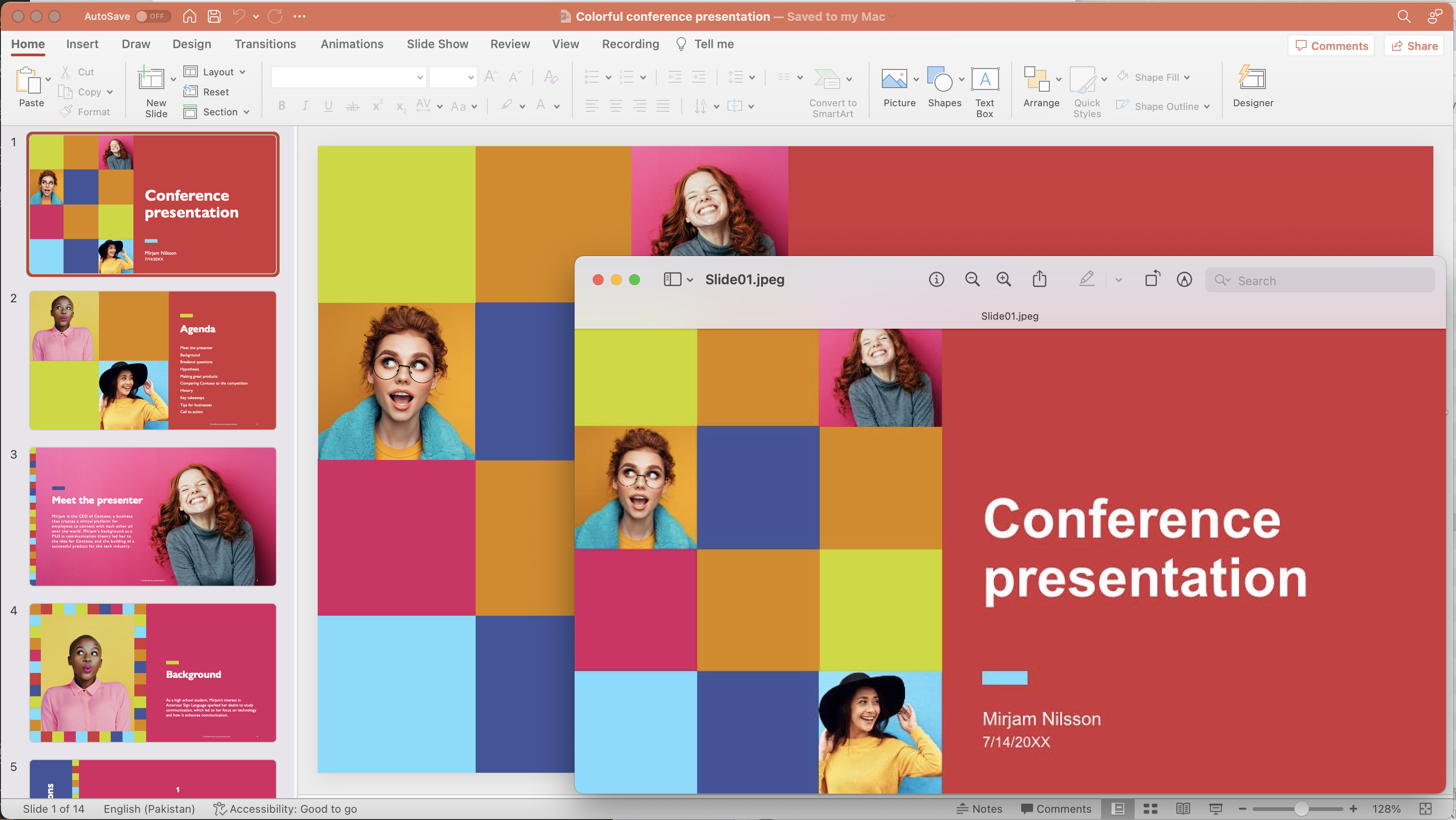
تصویر:- پاورپوائنٹ سے جے پی جی کی تبدیلی کا پیش نظارہ۔
مندرجہ بالا مشترکہ کوڈ کے ٹکڑوں کے بارے میں تفصیلات ذیل میں دی گئی ہیں۔
SlidesApi slidesApi = new SlidesApi(clientID, clientSecret);
SlidesApi کلاس کی ایک مثال بنائیں جو اپنے کنسٹرکٹر میں کلائنٹ کی اسناد کو بطور دلیل لیتی ہے۔
using var slideStream = File.OpenRead("Colorful conference presentation.pptx");
slidesApi.UploadFile("Colorful conference presentation.pptx", slideStream);
پاورپوائنٹ پریزنٹیشن ان پٹ لوڈ کریں اور اسے کلاؤڈ اسٹوریج پر اپ لوڈ کریں۔
using var responseStream = slidesApi.DownloadPresentation("Colorful conference presentation.pptx", ExportFormat.Jpeg, null, null);
پاورپوائنٹ پریزنٹیشن کی تمام سلائیڈوں کو JPG امیجز پر رینڈر کرنے کے لیے API کو کال کریں۔ آؤٹ پٹ کو سٹریم مثال کے طور پر واپس کیا جاتا ہے۔
using var pdfStream = File.Create("output.zip");
responseStream.CopyTo(pdfStream);
آؤٹ پٹ کو مقامی ڈرائیو پر زپ آرکائیو کے طور پر محفوظ کریں۔
مکمل PPTX کو JPG فارمیٹ میں تبدیل کرنے کے علاوہ، آپ کو منتخب سلائیڈز کو تبدیل کرنے کی صلاحیت بھی حاصل ہوتی ہے۔ درج ذیل کوڈ لائن دکھاتی ہے کہ آپ کس طرح صرف پہلی، تیسری اور پانچویں سلائیڈ کو JPG میں تبدیل کر سکتے ہیں۔
using var responseStream = slidesApi.DownloadPresentation("Colorful conference presentation.pptx", ExportFormat.Jpeg, null, null,null,null,null,new List<int> { 1, 3, 5 });
مندرجہ بالا مثال میں استعمال کردہ نمونے کی پیشکش کو [رنگین کانفرنس] (https://create.microsoft.com/en-us/template/colorful-conference-presentation-801f790e-9c7d-4660-9ada-7ed7be52dfaf) سے ڈاؤن لوڈ کیا جا سکتا ہے۔ .
CURL کمانڈز کا استعمال کرتے ہوئے PPTX سے JPG
پاورپوائنٹ سلائیڈز کو امیجز میں تبدیل کرنے کا دوسرا طریقہ CURL کمانڈز کا استعمال کرتے ہوئے Aspose.Slides Cloud API کو کال کرنا ہے۔ cURL کے ساتھ، آپ HTTP درخواستیں براہ راست کمانڈ لائن سے بھیج سکتے ہیں، یہ ایک آسان اور آسان طریقہ ہے۔ اب، پہلے ہمیں آپ کے App SID اور App Key کے ساتھ ٹوکن اینڈ پوائنٹ پر ایک درخواست بھیج کر ایک تصدیقی ٹوکن تیار کرنے کی ضرورت ہے۔
رسائی ٹوکن بنانے کے لیے براہ کرم درج ذیل کمانڈ پر عمل کریں۔
curl -v "https://api.aspose.cloud/connect/token" \
-X POST \
-d "grant_type=client_credentials&client_id=ee170169-ca49-49a4-87b7-0e2ff815ea6e&client_secret=7f098199230fc5f2175d494d48f2077c" \
-H "Content-Type: application/x-www-form-urlencoded" \
-H "Accept: application/json"
رسائی ٹوکن کے تیار ہونے کے بعد، پاورپوائنٹ کی سلائیڈ نمبر 4 اور 8 کو JPG فارمیٹ میں تبدیل کرنے کے لیے براہ کرم درج ذیل کمانڈ پر عمل کریں۔
curl -v "https://api.aspose.cloud/v3.0/slides/{sourceFile}/Jpeg?slides=4%2C8" \
-X POST \
-H "accept: multipart/form-data" \
-H "authorization: Bearer {accessToken}" \
-H "Content-Type: application/json" \
-d "{ \"DefaultRegularFont\": \"string\", \"FontFallbackRules\": [ { \"RangeStartIndex\": 0, \"RangeEndIndex\": 0, \"FallbackFontList\": [ \"string\" ] } ], \"FontSubstRules\": [ { \"SourceFont\": \"string\", \"TargetFont\": \"string\", \"NotFoundOnly\": true } ]}" \
-o "{resultantZIP}"
کلاؤڈ اسٹوریج میں ان پٹ پاورپوائنٹ پریزنٹیشن کے نام سے
{sourceFile}کو تبدیل کریں،{accessToken}کو اوپر تیار کردہ JWT ایکسیس ٹوکن کے ساتھ اور{resultantZIP}کو ڈرائیو کے مخصوص مقام پر تیار ہونے والی نتیجے والی فائل کے نام سے تبدیل کریں۔
نتیجہ
آخر میں، پاورپوائنٹ سلائیڈز کو JPG امیجز میں تبدیل کرنا ایک مفید خصوصیت ہے جسے مختلف ایپلی کیشنز میں استعمال کیا جا سکتا ہے۔ چاہے آپ میٹنگ کے لیے پریزنٹیشن بنانا چاہتے ہوں یا آن لائن شیئرنگ کے لیے سلائیڈز کو تبدیل کرنا چاہتے ہوں، Aspose.Slides Cloud SDK for .NET آپ کی پاورپوائنٹ فائلوں کو JPG فارمیٹ میں تبدیل کرنے کا ایک آسان اور قابل اعتماد طریقہ فراہم کرتا ہے۔ اور cURL کمانڈز کی مدد سے، آپ آسانی سے اس فعالیت کو اپنے ورک فلو میں ضم کر سکتے ہیں۔ لہذا، صرف چند آسان اقدامات کے ساتھ، آپ اپنی سلائیڈز کو اعلیٰ معیار کی JPG تصاویر میں تبدیل کر سکتے ہیں، جو آپ کی ضرورت کے مطابق استعمال کرنے کے لیے تیار ہیں۔
مفید لنکس
- [API حوالہ4
- ڈویلپر گائیڈ
- SDK ماخذ کوڈ
- [مفت سپورٹ فورم6
- لائیو ڈیمو
متعلقہ مضامین
ہم مندرجہ ذیل بلاگز کے ذریعے جانے کی انتہائی سفارش کرتے ہیں: